alt+tab要按两次才能切换 win10系统Excel2007无法使用Alt Tab切换原因分析
alt+tab要按两次才能切换,在使用Windows 10系统时,我们经常使用快捷键Alt+Tab来切换不同的应用程序,这一操作简单快捷,提高了我们的工作效率。然而有些用户在使用Windows 10系统时发现,当使用Excel 2007时,Alt+Tab切换功能无法正常使用,需要按两次才能完成切换。那么这一现象的原因是什么呢?接下来我们来分析一下。
win10系统Excel2007无法使用Alt Tab切换原因分析
具体方法:
1.按win+R组合键打开运行窗口,也可以在左下角windows窗口图标上点右键选择“运行”。接着输入“regedit”回车打开注册表
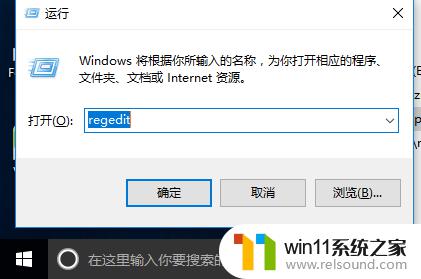
2.打开注册表后依次找到如下键
HKEY_CLASSES_ROOT\Excel.Sheet.12\shell\Open\command
将图中command和默认项最后面的/e都改为“%1”

3.接下来在open下面找到ddeexec,然后随便在ddeexec后面加些数字。如下图
HKEY_CLASSES_ROOT\Excel.Sheet.12\shell\Open\ddeexec
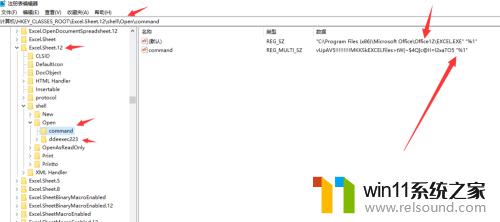
4.在Excel.Sheet.8中重复2,3的步骤更改下面两个表项的值。更改结果如下图所示
HKEY_CLASSES_ROOT\Excel.Sheet.8\shell\Open\command
和HKEY_CLASSES_ROOT\Excel.Sheet.8\shell\Open\ddeexec其中,Excel.Sheet.8对应的是.xls后缀的文件,Excel.Sheet.12对应的是.xlsx后缀的文件
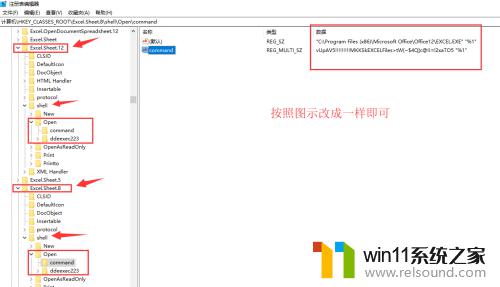
5.更改完成后保存,刷新注册表,或者重启电脑后再打开Excel2007即可用Alt+Tab来切换不同表格了
经过分析,发现这是由于Excel2007没有完全适配Win10系统导致的。可以尝试升级Excel至最新版本或者使用其他替代软件。同时,也可以通过按Win键 + Tab键或者在任务视图中直接选择所需程序来进行切换。遇到问题,不妨尝试多种方法解决。















